7 วิธีในการแก้ไข Slack Notifications ไม่ทำงาน
เผยแพร่แล้ว: 2023-03-22Slack ไม่สามารถส่งการแจ้งเตือนสถานที่ทำงานที่คุณคาดไว้ได้หรือไม่? การตั้งค่าการแจ้งเตือนแอปของคุณอาจไม่ถูกต้อง หรือเดสก์ท็อปหรือโทรศัพท์มือถือของคุณอาจมีปัญหา การแจ้งเตือนที่หย่อนอาจหยุดทำงานด้วยเหตุผลหลายประการ และเราจะแสดงวิธีแก้ไขปัญหาให้คุณทราบ
คุณอาจไม่ได้รับการแจ้งเตือนอย่างทันท่วงทีจาก Slack เนื่องจากคุณได้ปิดใช้งานการแจ้งเตือนในแอพ Slack การแจ้งเตือนอุปกรณ์ของคุณถูกปิดใช้งาน แคชของ Slack มีปัญหา และอื่นๆ
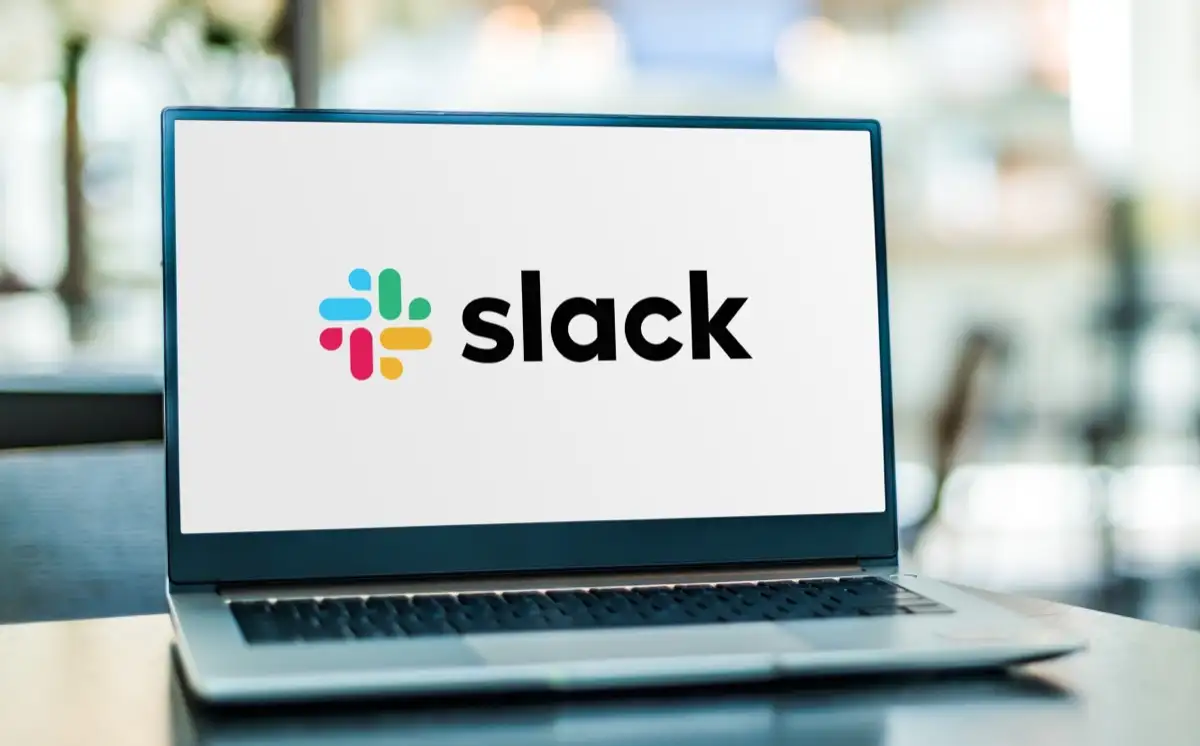
1. ดำเนินการต่อการแจ้งเตือนของคุณในแอพ Slack
เหตุผลหนึ่งที่คุณไม่ได้รับการแจ้งเตือน Slack ก็คือคุณได้หยุดการแจ้งเตือนในแอปไว้ชั่วคราว แอปพลิเคชันของ Slack สำหรับทั้งเดสก์ท็อปและมือถือมีการสลับ ซึ่งช่วยให้คุณสามารถเปิดและปิดการแจ้งเตือนได้
คุณสามารถแก้ไขปัญหาได้โดยการปิดใช้งานตัวเลือกที่หยุดการแจ้งเตือนของคุณชั่วคราว
บนเดสก์ท็อป
- เปิด Slack บนคอมพิวเตอร์ของคุณ
- เลือกไอคอนโปรไฟล์ของคุณที่มุมขวาบน
- เลือก หยุดการแจ้งเตือน > ดำเนินการแจ้งเตือนต่อ ในเมนู
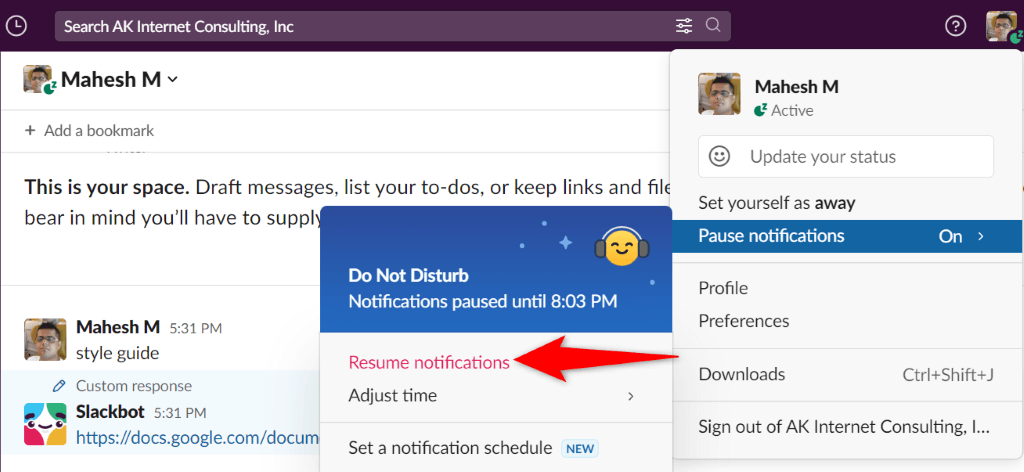
บนโทรศัพท์มือถือ
- เปิด Slack บนโทรศัพท์ของคุณ
- เลือก คุณ ในแถบด้านล่าง
- เลือก หยุดการแจ้งเตือนชั่วคราว
- เลือก ดำเนินการแจ้งเตือนต่อ ที่ด้านบน
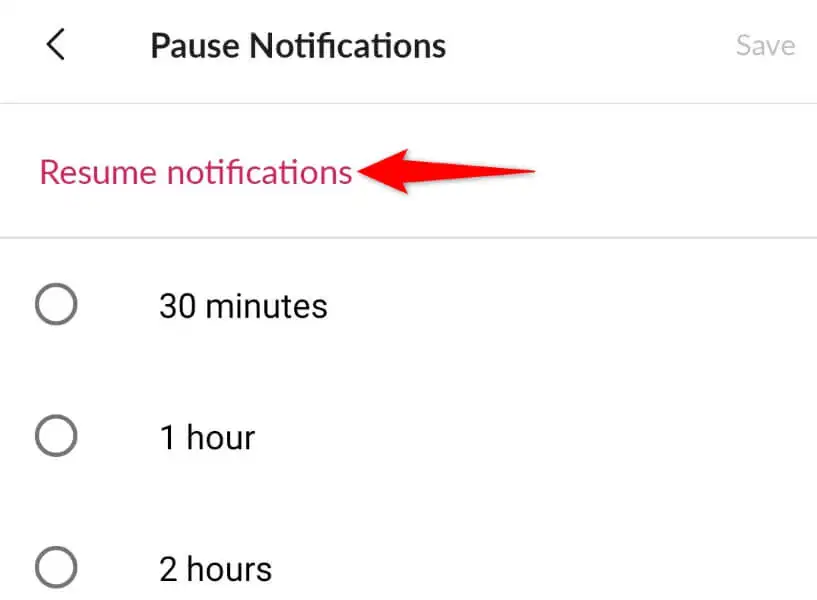
2. เปิดการแจ้งเตือนแอพของ Slack
Slack ช่วยให้คุณปรับแต่งการตั้งค่าการแจ้งเตือน และคุณหรือบุคคลอื่นอาจปิดใช้งานการแจ้งเตือนทั้งหมดของคุณ ในกรณีนี้ คุณจะต้องเปิดใช้การแจ้งเตือนเหล่านั้นเพื่อแก้ไขปัญหาของคุณ
คุณสามารถเลือกได้ที่นี่และอนุญาตเฉพาะการแจ้งเตือนที่คุณสนใจเท่านั้น
บนเดสก์ท็อป
- เปิด Slack แล้วเลือกไอคอนโปรไฟล์ของคุณที่มุมขวาบน
- เลือก การตั้งค่า ในเมนู
- เลือก การแจ้งเตือน บนแถบด้านข้างซ้าย
- เลือกประเภทการแจ้งเตือนที่คุณต้องการรับทางด้านขวา

ตรวจสอบให้แน่ใจว่าไม่ได้เลือก ไม่มี มิ ฉะนั้นคุณจะไม่ได้รับการแจ้งเตือนใดๆ เลย
บนโทรศัพท์มือถือ
- เปิดใช้ Slack แล้วแตะ คุณ ที่แถบด้านล่าง
- เลือก การแจ้งเตือน ในเมนู
- เลือก บนมือถือ แจ้งฉันเกี่ยวกับ
- เลือกประเภทการแจ้งเตือนที่คุณต้องการรับ
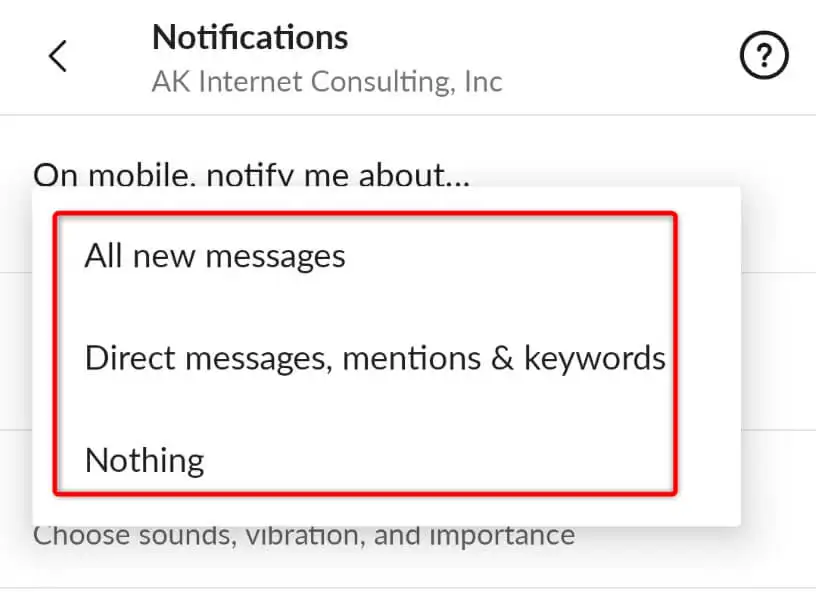
3. ปิดโหมดห้ามรบกวนคอมพิวเตอร์หรือมือถือของคุณ
คอมพิวเตอร์และโทรศัพท์มือถือของคุณมีโหมดห้ามรบกวน ซึ่งจะบล็อกการแจ้งเตือนที่เข้ามาทั้งหมดของคุณ โหมดนี้อาจเปิดใช้งานบนอุปกรณ์ของคุณ ป้องกันไม่ให้ Slack ส่งการแจ้งเตือนถึงคุณ
ในกรณีนี้ ให้ปิดโหมดบนอุปกรณ์ของคุณ แล้วปัญหาของคุณจะได้รับการแก้ไข
บนวินโดวส์ 11
- เปิด การตั้งค่า โดยกด Windows + I
- เลือก ระบบ ในแถบด้านข้างซ้าย
- เลือก การแจ้งเตือน ในบานหน้าต่างด้านขวา
- เลือก ช่วยโฟกัส แล้วเลือก ปิด
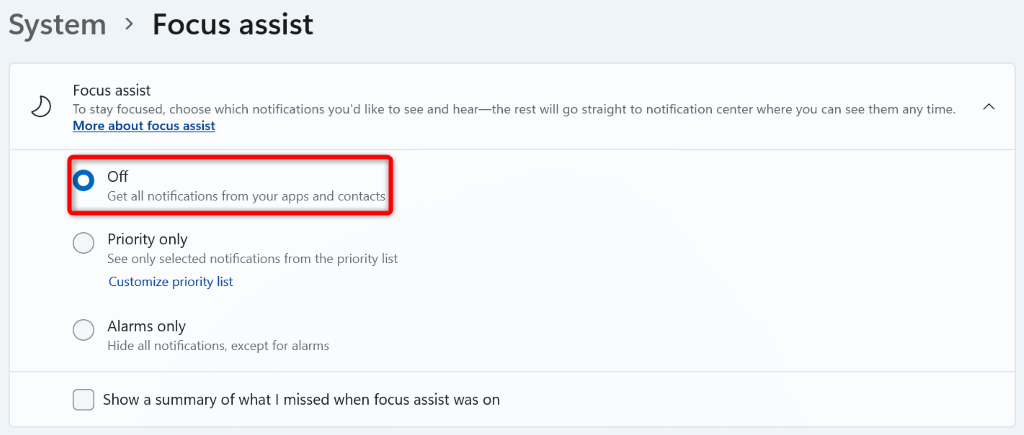
บนแอนดรอยด์
- เปิด การตั้งค่า บนโทรศัพท์ของคุณ
- เลือก เสียงและการสั่น ในการตั้งค่า
- เลือก ห้ามรบกวน
- ปิด ห้ามรบกวน ที่ด้านบน
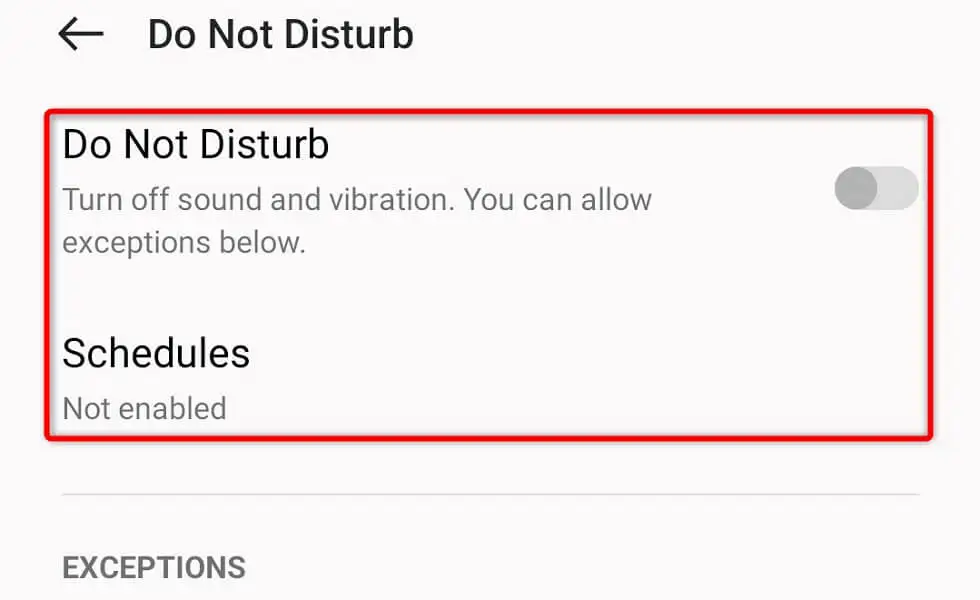
- เลือก กำหนดการ และตรวจสอบให้แน่ใจว่าไม่ได้เปิดการสลับ
บน Apple iPhone
- เปิด ศูนย์ควบคุม โดยปัดลงจากมุมขวาบนของหน้าจอโทรศัพท์ของคุณ
- เลือกไอคอนพระจันทร์
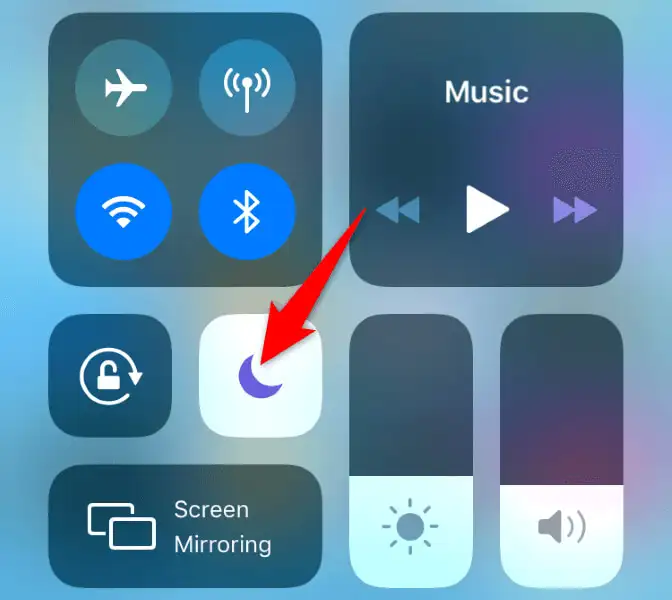
- ปิด ห้ามรบกวน
4. เปิดการแจ้งเตือนของ Slack บนเดสก์ท็อปหรือสมาร์ทโฟนของคุณ
เหตุผลหนึ่งที่ Slack ไม่สามารถส่งการแจ้งเตือนได้ก็คือคุณได้ปิดการแจ้งเตือนสำหรับแอพนี้บนอุปกรณ์ของคุณ คุณจะต้องไปที่เมนูการตั้งค่าของอุปกรณ์และตรวจสอบให้แน่ใจว่า Slack ได้รับอนุญาตให้ส่งการแจ้งเตือน
บนวินโดวส์ 11
- เปิด การตั้งค่า โดยกด Windows + I
- เลือก ระบบ ทางด้านซ้ายและ การแจ้งเตือน ทางด้านขวา
- เปิดการสลับข้าง Slack ในรายการแอป
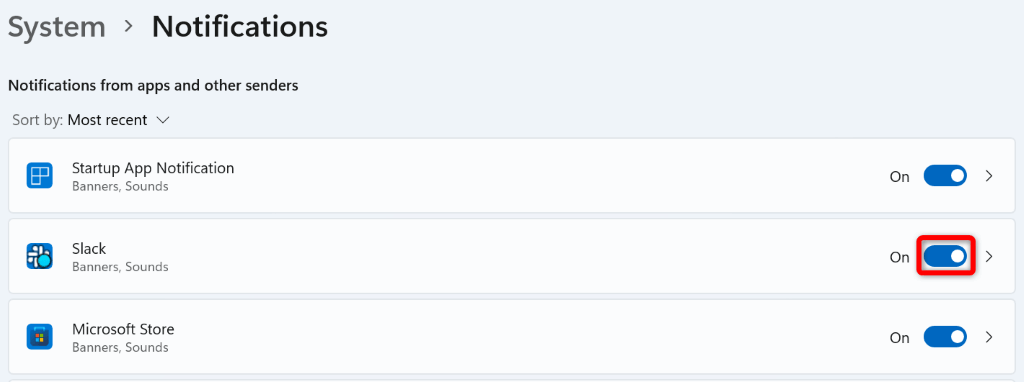
บนแอนดรอยด์
- เปิด การตั้งค่า บนโทรศัพท์ของคุณ
- เลือก การแจ้งเตือนและแถบสถานะ ในการตั้งค่า
- เปิดใช้งานการสลับสำหรับ Slack ในรายการแอพ
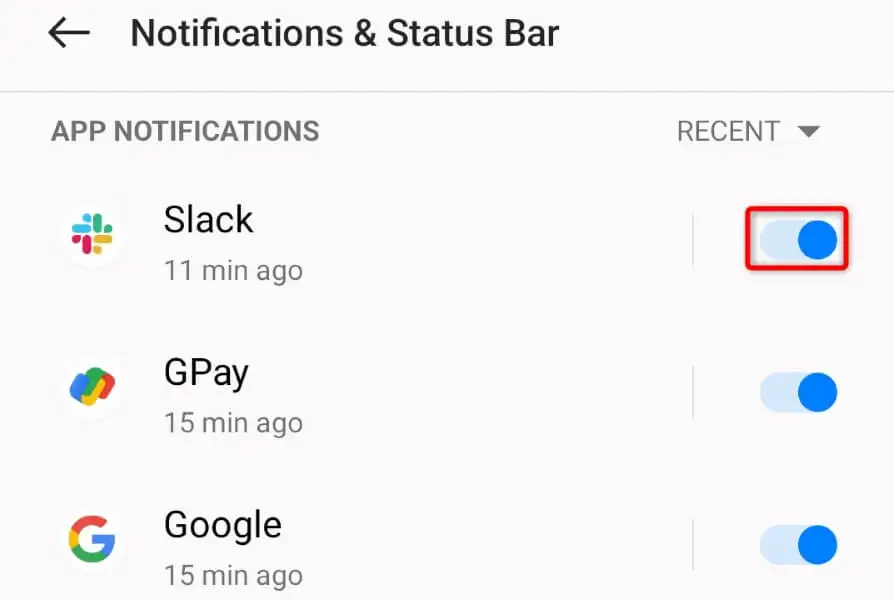
บน Apple iPhone
- เปิด การตั้งค่า บน iPhone ของคุณ
- เลือก การแจ้งเตือน ในการตั้งค่า
- เลือก Slack ในรายการแอพ
- เปิดตัวเลือก อนุญาตการแจ้งเตือน
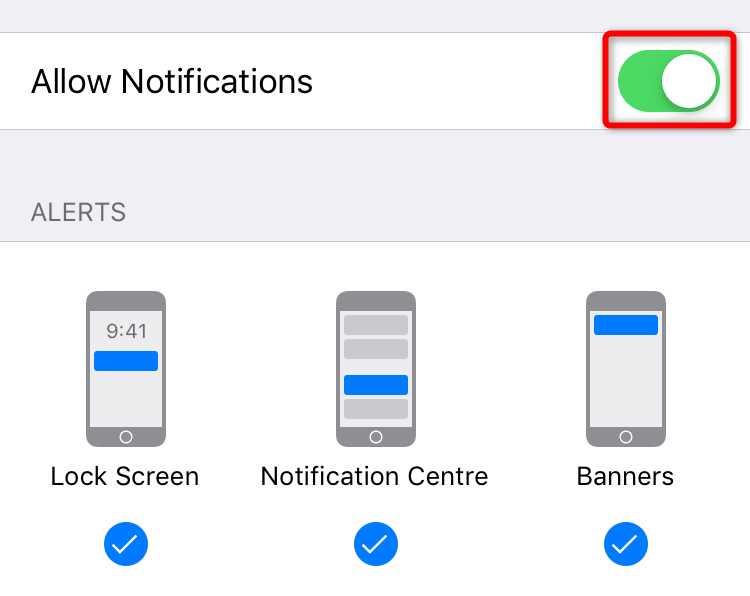
5. ซ่อมแซมหรือล้างไฟล์แคชของ Slack
Slack ใช้ไฟล์ชั่วคราวที่เรียกว่าไฟล์แคชเพื่อเก็บข้อมูลแอปของคุณ สิ่งนี้ช่วยให้แอปปรับปรุงประสบการณ์การใช้งานของคุณ ไฟล์แคชเหล่านี้มีแนวโน้มที่จะเสียหาย และนั่นคือสิ่งที่อาจเกิดขึ้นได้

แคช Slack ของคุณอาจเสียหาย ทำให้แอปไม่ส่งการแจ้งเตือนของคุณ ในกรณีนี้ คุณสามารถลองซ่อมแซมแอปบนพีซีที่ใช้ Windows ของคุณ หรือล้างไฟล์แคชของแอปบนอุปกรณ์ Android ของคุณ โปรดทราบว่าคุณไม่สามารถลบแคชของแอพบน iPhone ได้ คุณจะต้องถอนการติดตั้งและติดตั้งแอปใหม่เพื่อดำเนินการดังกล่าว
บนวินโดวส์ 11
- เปิด การตั้งค่า โดยกด Windows + I
- เลือก แอพ ทางด้านซ้ายและ แอพและคุณสมบัติ ทางด้านขวา
- เลือกจุดสามจุดถัดจาก Slack และเลือก ตัวเลือกขั้นสูง
- เลือก ซ่อมแซม ในหน้าที่เปิดขึ้น
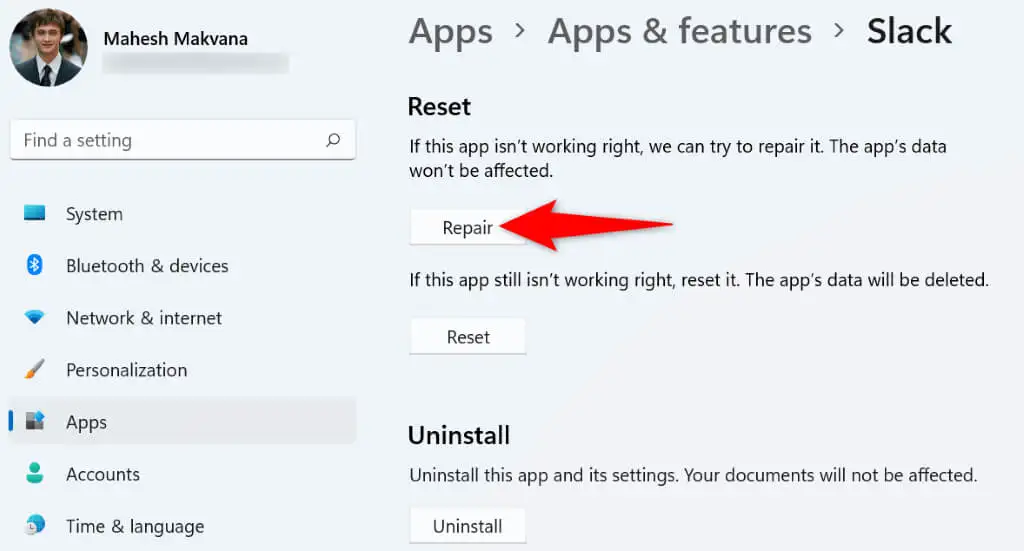
- หากปัญหาของคุณยังคงอยู่ ให้รีเซ็ตแอป Slack โดยเลือก รีเซ็ต
บนแอนดรอยด์
- เปิด การตั้งค่า บนโทรศัพท์ของคุณ
- เลือก แอพ > การจัดการแอพ ในการตั้งค่า
- เลือก Slack ในรายการ
- เลือก การใช้พื้นที่เก็บข้อมูล ในหน้าถัดไป
- แตะ ล้างแคช เพื่อลบข้อมูลแคชของแอป
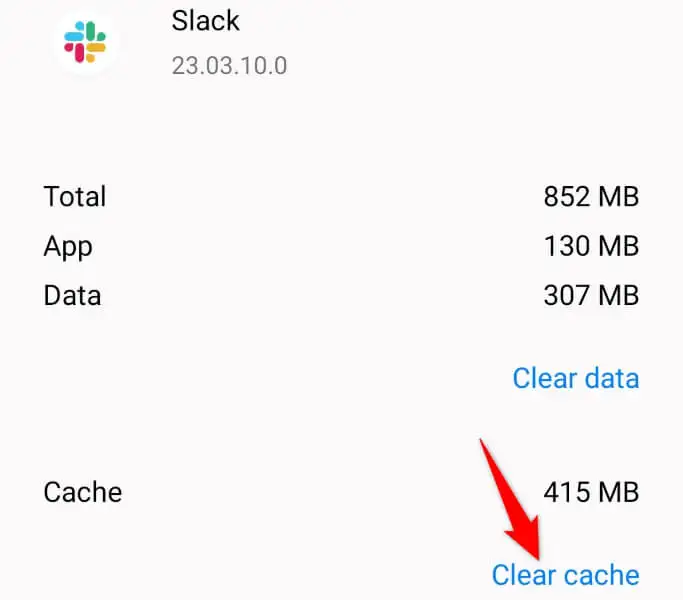
6. ใช้ตัวแก้ไขปัญหาการแจ้งเตือนในตัวของ Slack Mobile App
แอพมือถือของ Slack มีตัวแก้ไขปัญหาเพื่อช่วยคุณจัดการกับปัญหาการแจ้งเตือน คุณสามารถใช้คุณสมบัตินี้เพื่อค้นหาปัญหาเกี่ยวกับการตั้งค่าการแจ้งเตือนและแก้ไขเพื่อรับการแจ้งเตือนตรงเวลา
- เปิด Slack บนโทรศัพท์ของคุณ
- เลือก คุณ ในแถบด้านล่าง
- เลือก การแจ้งเตือน ในเมนูที่เปิดขึ้น
- เลือก แก้ไขปัญหาการแจ้งเตือน

- ให้แอปทำการทดสอบการแจ้งเตือนต่างๆ
- ตรวจสอบผลการทดสอบบนหน้าจอของคุณ
7. ถอนการติดตั้งและติดตั้ง Slack ใหม่บนเดสก์ท็อปหรือโทรศัพท์ของคุณ
หากการแจ้งเตือน Slack ของคุณยังคงใช้งานไม่ได้ แสดงว่าไฟล์หลักของแอปอาจเสียหาย แอปหรือไวรัสที่ติดตั้งอื่นๆ ของคุณอาจแก้ไขไฟล์เหล่านี้ ทำให้เกิดปัญหากับแอป
เนื่องจากไม่มีวิธีแก้ไขไฟล์แอพของ Slack ด้วยตนเอง คุณจึงสามารถถอนการติดตั้งและติดตั้งแอพอีกครั้งบนคอมพิวเตอร์หรือสมาร์ทโฟนของคุณเพื่อแก้ไขปัญหา การทำเช่นนั้นจะนำไฟล์ทำงานเข้ามาแทนที่ไฟล์ที่ผิดพลาด
เก็บชื่อผู้ใช้และรหัสผ่าน Slack ของคุณไว้ใกล้มือ เนื่องจากคุณจะต้องใช้รายละเอียดเหล่านี้เพื่อเข้าสู่ระบบบัญชีของคุณในแอป
บนวินโดวส์ 11
- เปิด การตั้งค่า โดยกด Windows + I
- เลือก แอพ ทางด้านซ้ายและ แอพและคุณสมบัติ ทางด้านขวา
- เลือกจุดสามจุดถัดจาก Slack และเลือก ถอนการติดตั้ง
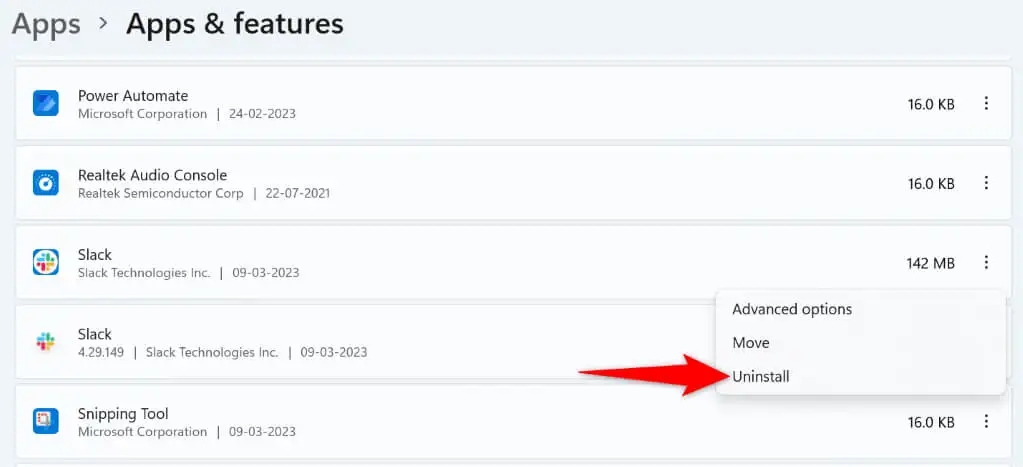
- เลือก ถอนการติดตั้ง ในข้อความแจ้งเพื่อยืนยันการกระทำของคุณ
- ตรงไปที่หน้าดาวน์โหลดของ Slack และดาวน์โหลดและติดตั้งแอพบนพีซีของคุณ
บน Android
- แตะค้างไว้ที่ Slack ในลิ้นชักแอปของโทรศัพท์
- เลือก ถอนการติดตั้ง ในเมนู
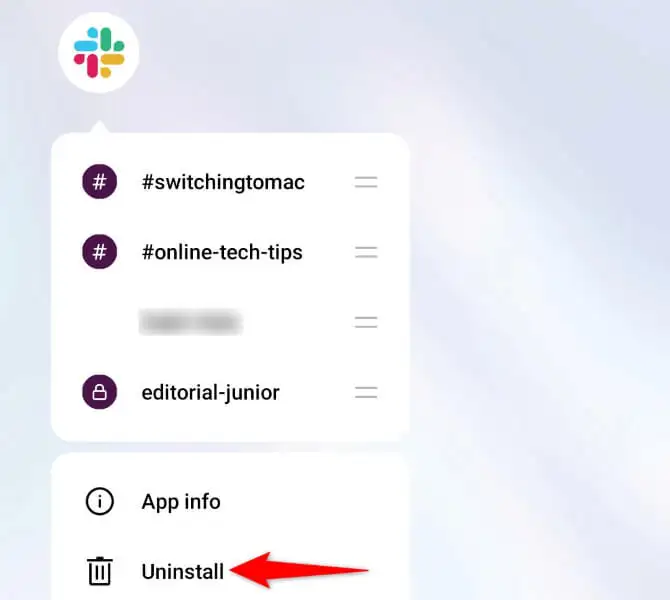
- เลือก ถอนการติดตั้ง ในพรอมต์
- เปิด Google Play Store ค้นหา Slack แล้วแตะ ติดตั้ง
บน Apple iPhone
- แตะค้างไว้ที่ Slack บนหน้าจอโฮมของ iPhone
- เลือก X ที่มุมบนซ้ายของแอป
- เลือก ลบ ในพรอมต์
- เปิด App Store ค้นหา Slack แล้วแตะไอคอนดาวน์โหลด
แก้ไขปัญหาการแจ้งเตือนหย่อนบน Windows, Android และ iPhone
Slack ไม่สามารถส่งการแจ้งเตือนในที่ทำงานด้วยเหตุผลหลายประการ หากคุณประสบปัญหานี้และไม่สามารถหาวิธีแก้ไขได้ วิธีการที่อธิบายไว้ข้างต้นจะช่วยคุณแก้ไขปัญหาได้ เมื่อคุณทำเสร็จแล้ว Slack จะเริ่มส่งการแจ้งเตือนตรงเวลาทุกครั้ง ขอให้โชคดี!
